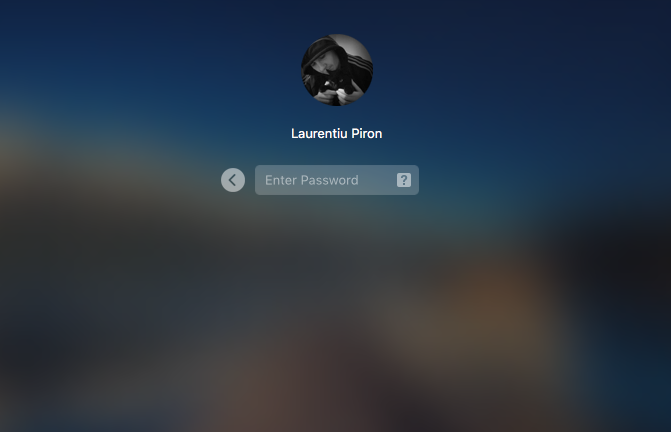既定では、 背景画像 (壁紙、そう呼びましょう) OS X のログイン画面ぼやけた写真ですが、 ぼやけています。、アクティブな画面またはデスクトップに設定されている壁紙の。
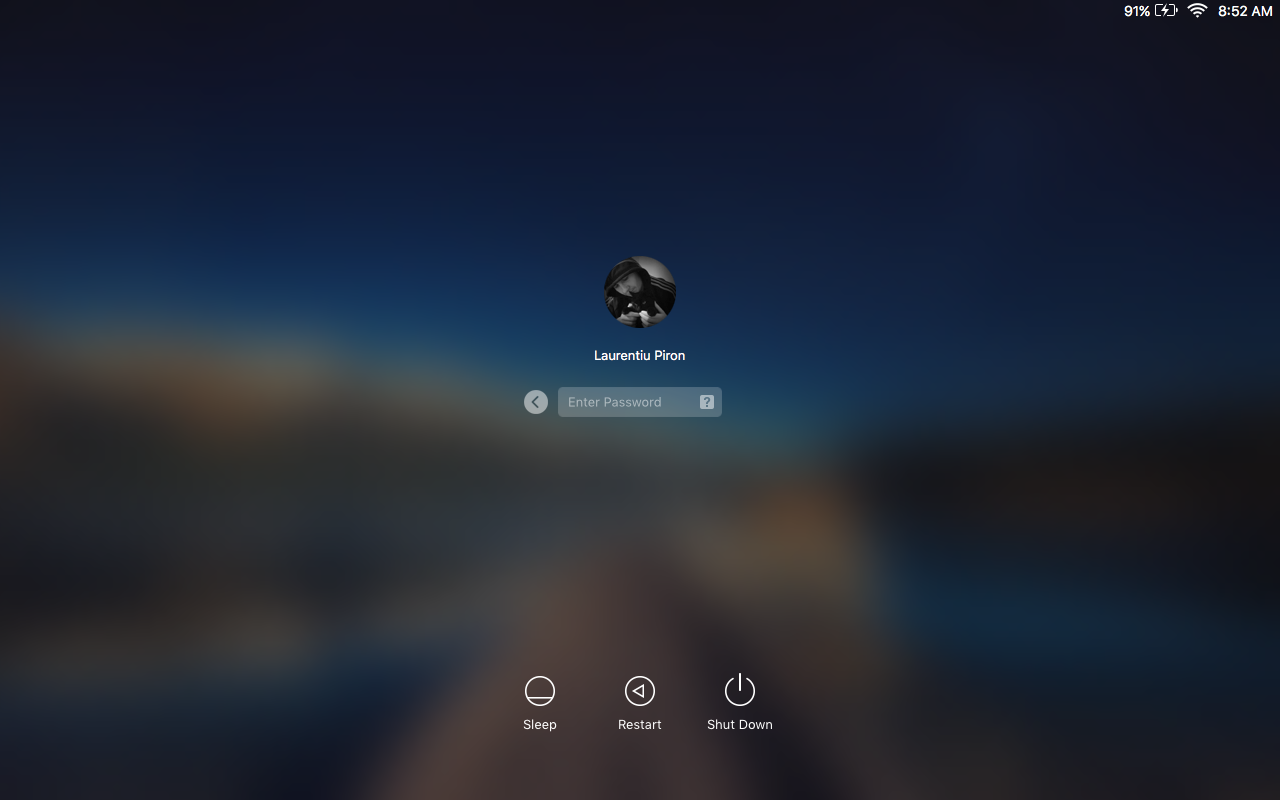
上記のスクリーン ショットでは、します。 背景画像 デスクトップが表示されます ぼやけています。 背景-ulログイン画面。
OS X ユーザーはこのイメージを簡単に変更できます。
まず決定し、選択する必要があります。 イメージ たい、 ログイン画面の壁紙として設定します。。画像を決めたら、次のようにします。 形式です。PNG 名前は次のとおりです。com.apple.desktop.admin.png画像が .JPG 形式の場合、画像を次の形式で開きます。 アプリケーションのプレビュー、トップメニューに移動します。ファイル” > “エクスポート」をクリックして形式を選択します .PNG。
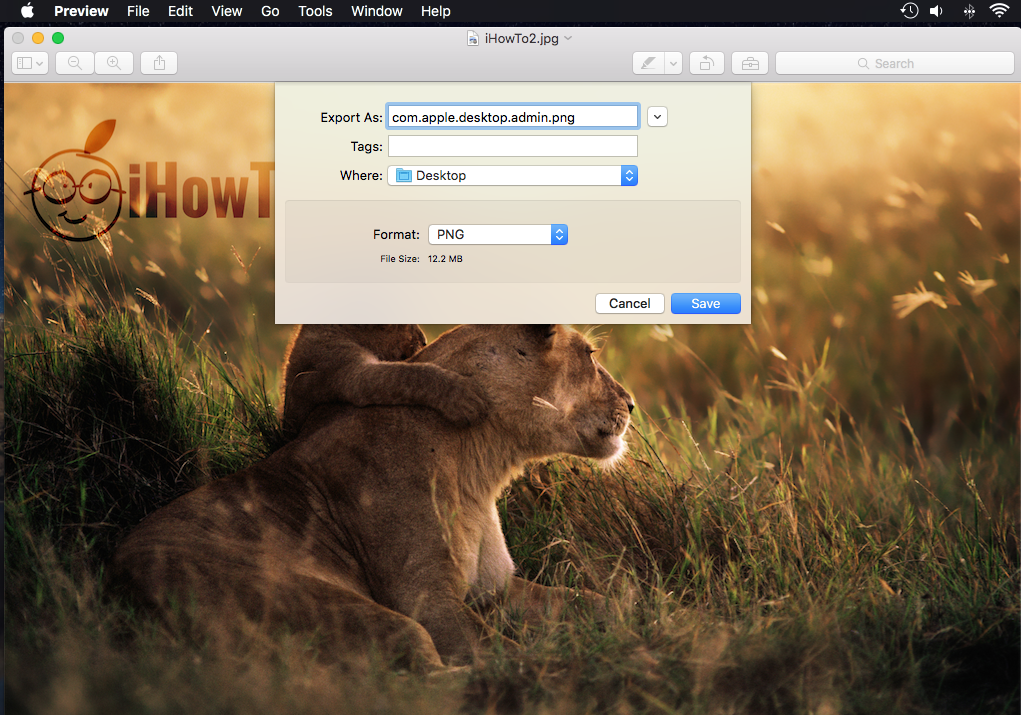
画像を保存したら、次のフォルダーにコピーします。 /ライブラリ/キャッシュ/。新しい画像を「キャッシュ」にコピーする前に名前を変更すると良いでしょう。 元のファイル 「com.apple.desktop.admin.png」 で "com.apple.desktop.admin-バックアップ.png「。
結果:
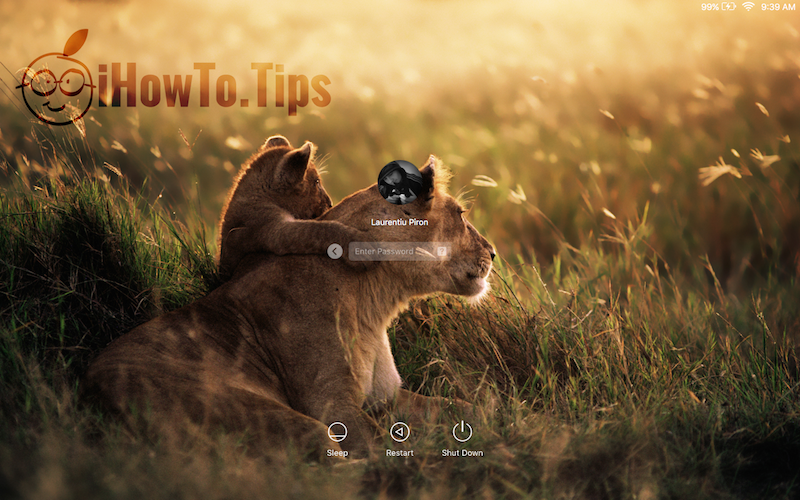
このチュートリアルのためだけです。 OS X のヨセミテ そして Os X エル キャピタン。 OS X の将来のバージョンでも可能です。
ことができます。 ログイン画面のスクリーン ショット (ログイン画面)、以下 このチュートリアル。